Bài viết này áp dụng cho:
ProSAFE VPN Firewalls: FM114P, FR114P, FR114W, FR314, FR318, FR328S, FV318, FVG318v1, FVL328, FVM318, FVS114, FVS124G, FVS318v1, FVS318v2, FVS318v3, FVS328, FWAG114, FWG114Pv1, FWG114Pv2.
Sử dụng menu Quản lý từ xa (Remote Management), bạn có thể cho phép người dùng trên Internet định cấu hình, nâng cấp và kiểm tra trạng thái của router bất cứ khi nào cần thiết.
Tại sao bạn nên sử dụng tính năng quản lý router từ xa?
- Bạn đang cố khắc phục sự cố trên router của người khác, có thể là một người bạn hoặc người thân của bạn.
- Bạn là quản trị viên của một hệ thống mạng từ xa.
- Bạn muốn cấu hình cho router thông qua Internet.
Tính năng Quản lý từ xa sẽ bị tắt ở chế độ mặc định, nhằm tránh trường hợp ai đó có thể cố gắng bẻ gãy mật khẩu router của bạn, tốt nhất là bạn nên tắt quản lý từ xa sau khi đã sử dụng xong, khi đó router sẽ không còn có thể được quản lý từ WAN.
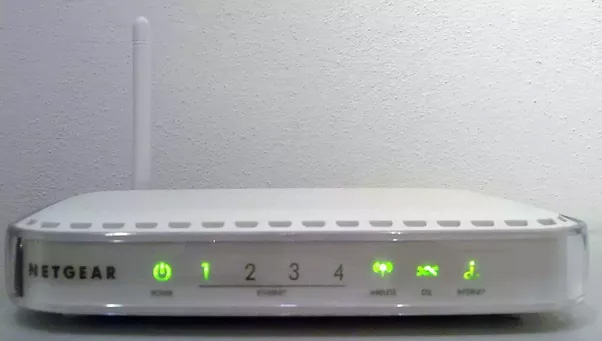
Cách đặt mật khẩu cho router
Lưu ý rằng đừng bao giờ sử dụng quản lý từ xa trong khi mật khẩu router của bạn vẫn là mật khẩu mặc định! Để thay đổi mật khẩu cho router, làm các bước sau:
- Nhập địa chỉ http://192.168.0.1 (có thể là http://192.168.1.1 trên một số router khác nhau) vào ô tìm kiếm trong trình duyệt và nhấn enter. Sau đó màn hình đăng nhập trang quản lý router sẽ xuất hiện.
- Tên người dùng luôn là admin và mật khẩu mặc định là password (trên một số router cũ hơn, mật khẩu mặc định là 1234.). Tiến hành đăng nhập.
- Nhấp vào mục Maintenance, chọn Set Password.
- Trong ô Old Password box, bạn nhập lại mật khẩu mặc định.
- Hãy nhập mật khẩu mới của bạn vào ô New Password và Repeat New Password. Mẹo nhỏ là bạn cũng nên note lại mật khẩu phòng khi chẳng may quên mất, bởi bạn không nên sử dụng những mật khẩu quá đơn giản. Ví dụ như sử dụng các ký tự kết hợp với số và ký hiệu. Tốt nhất là không nên sử dụng tên hoặc những thông tin bạn cho là dễ nhớ làm mật khẩu, đơn cử như ngày sinh nhật của bạn, số điện thoại hay các mật khẩu đã từng đặt ở nhiều tài khoản trước đây.
Một số ví dụ về đặt mật khẩu:
Tốt: kB? 3ccsiiz$$8 hoặc 4*8zbmn-BXY
Ổn: Nearmi$$ hoặc fAsTnetttter
Yếu: cutekid hoặc stonesforever hoặc 01234567
- Nhấp vào Apply.
Các bước bật tính năng quản lý từ xa:
Bước 1: Đăng nhập vào router.
Bước 2: Click chuột vào Advanced, chọn Remote Management.
Bước 3: Chọn Turn Remote Management On.
Bước 4: Đến bước này, bạn phải quyết định xem có nên cấp quyền truy cập router cho một máy tính hay một số máy tính trong cùng một dải IP hay không (không nên cấp quyền truy cập router cho tất cả mọi người, trừ khi bạn có dial-up connection và một địa chỉ IP động (dynamic IP)).
Bước 5: Nếu bạn chỉ cấp quyền truy cập router cho một máy tính, hãy chọn Only This Computer và sau đó nhập IP của máy tính đó vào.
Thay vào đó, nếu bạn muốn cấp quyền truy cập vào một dải IP, hãy chọn IP Address Range và sau đó nhập địa chỉ IP đầu và địa chỉ IP cuối của của dải IP trong các thoại From và To. Trong ví dụ này, IP bắt đầu là 68.205.2.56 và IP kết thúc là 68.205.2.65.
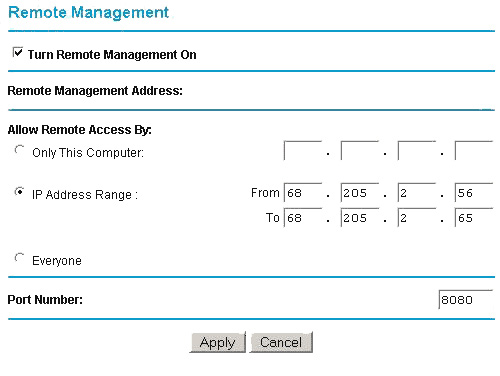
Bước 7: Nếu không bị tường lửa chặn, số cổng sẽ là 8080. Các cổng thường không bị chặn là các cổng lưu lượng ngoài HTTP và HTTPS, cổng số 80 và 443.
Bước 8: Nhấp vào Apply.
Chú ý ghi lại địa chỉ IP được hiển thị trong hộp thoại Remote Management Address. Đầu tiên sẽ là địa chỉ IP, tiếp theo là số cổng cho phép truy cập vào router từ xa. Ví dụ: http://68.203.2.57:8080, trong đó http://68.203.2.57 là địa chỉ IP, 8080 là số cổng.
Để truy cập vào router từ Internet, nhập địa chỉ IP WAN của router vào trình duyệt, theo sau là dấu hai chấm (:) và số cổng. Ví dụ: nếu IP WAN của bạn là 134.177.0.123 và bạn sử dụng cổng 8080, hãy nhập http://134.177.0.123:8080.
Đây là một bài viết hướng dẫn chung và không thể bao gồm tất các chi tiết cụ thể trên từng dong router khác nhau. Đối với các truy vấn về sản phẩm cụ thể, hãy nhập số model của router bạn bạn đang dùng trên trang này, http://support.netgear.com/for_business và tham khảo hướng dẫn sử dụng sản phẩm ở dạng file PDF.
Xem thêm:
 Công nghệ
Công nghệ  AI
AI  Windows
Windows  iPhone
iPhone  Android
Android  Học IT
Học IT  Download
Download  Tiện ích
Tiện ích  Khoa học
Khoa học  Game
Game  Làng CN
Làng CN  Ứng dụng
Ứng dụng 






 Windows 11
Windows 11  Windows 10
Windows 10  Windows 7
Windows 7  Windows 8
Windows 8  Cấu hình Router/Switch
Cấu hình Router/Switch 









 Linux
Linux  Đồng hồ thông minh
Đồng hồ thông minh  macOS
macOS  Chụp ảnh - Quay phim
Chụp ảnh - Quay phim  Thủ thuật SEO
Thủ thuật SEO  Phần cứng
Phần cứng  Kiến thức cơ bản
Kiến thức cơ bản  Lập trình
Lập trình  Dịch vụ công trực tuyến
Dịch vụ công trực tuyến  Dịch vụ nhà mạng
Dịch vụ nhà mạng  Quiz công nghệ
Quiz công nghệ  Microsoft Word 2016
Microsoft Word 2016  Microsoft Word 2013
Microsoft Word 2013  Microsoft Word 2007
Microsoft Word 2007  Microsoft Excel 2019
Microsoft Excel 2019  Microsoft Excel 2016
Microsoft Excel 2016  Microsoft PowerPoint 2019
Microsoft PowerPoint 2019  Google Sheets
Google Sheets  Học Photoshop
Học Photoshop  Lập trình Scratch
Lập trình Scratch  Bootstrap
Bootstrap  Năng suất
Năng suất  Game - Trò chơi
Game - Trò chơi  Hệ thống
Hệ thống  Thiết kế & Đồ họa
Thiết kế & Đồ họa  Internet
Internet  Bảo mật, Antivirus
Bảo mật, Antivirus  Doanh nghiệp
Doanh nghiệp  Ảnh & Video
Ảnh & Video  Giải trí & Âm nhạc
Giải trí & Âm nhạc  Mạng xã hội
Mạng xã hội  Lập trình
Lập trình  Giáo dục - Học tập
Giáo dục - Học tập  Lối sống
Lối sống  Tài chính & Mua sắm
Tài chính & Mua sắm  AI Trí tuệ nhân tạo
AI Trí tuệ nhân tạo  ChatGPT
ChatGPT  Gemini
Gemini  Điện máy
Điện máy  Tivi
Tivi  Tủ lạnh
Tủ lạnh  Điều hòa
Điều hòa  Máy giặt
Máy giặt  Cuộc sống
Cuộc sống  TOP
TOP  Kỹ năng
Kỹ năng  Món ngon mỗi ngày
Món ngon mỗi ngày  Nuôi dạy con
Nuôi dạy con  Mẹo vặt
Mẹo vặt  Phim ảnh, Truyện
Phim ảnh, Truyện  Làm đẹp
Làm đẹp  DIY - Handmade
DIY - Handmade  Du lịch
Du lịch  Quà tặng
Quà tặng  Giải trí
Giải trí  Là gì?
Là gì?  Nhà đẹp
Nhà đẹp  Giáng sinh - Noel
Giáng sinh - Noel  Hướng dẫn
Hướng dẫn  Ô tô, Xe máy
Ô tô, Xe máy  Tấn công mạng
Tấn công mạng  Chuyện công nghệ
Chuyện công nghệ  Công nghệ mới
Công nghệ mới  Trí tuệ Thiên tài
Trí tuệ Thiên tài